Excel/WPS表格分类汇总功能使用技巧
作者:一只团团 •更新时间:2024-04-27 11:51:16
在Excel或WPS表格中,当数据量庞大时,想要快速获取某一分类的总和或平均值,分类汇总功能将会变得非常实用。接下来将详细介绍如何在Excel/WPS表格中使用分类汇总功能。
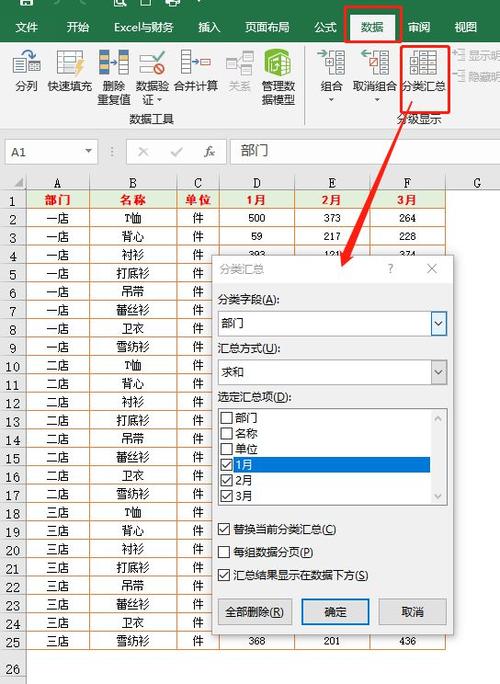
启动软件,新建表格文件
首先,打开WPS软件并点击新建,选择表格以新建一个表格文件。举例,我们以打开一张成绩表格为例。
对分类进行排序
在进行分类汇总之前,首先需要对某一分类进行排序。比如我们选择以班级为分类,点击数据——排序。
选择关键字并排序
在排序功能中,点击班级单元格,然后选择班级选项,并按照升序排列。如果排序顺序不正确,可进行重新设置。
添加自定义分类序列
若需要自定义筛选,在空白处输入一班、二班、三班等分类序列,然后点击添加。
进行分类汇总设置
选中整个表格区域,点击分类汇总,将弹出一个面板供设置选项。
设置分类求和等计算方式
在面板中选择班级这一分类选项,然后可以设置求和、计数、平均值等不同的计算方式。这里以求和为例。
查看分类汇总结果
完成设置后,您将看到每个班级后面都显示着一个汇总数量,根据您的选择是求和、计数还是平均值等不同计算结果。
通过以上步骤,您可以轻松地在Excel/WPS表格中利用分类汇总功能快速、高效地获取所需分类数据的统计信息。愿这些技巧能帮助您更加便捷地处理大量数据!
本文由用户上传,如有侵权请联系删除!

